Driver Epson L4150
Printer Epson L4150 adalah salah satu printer multifungsi yang populer di kalangan pengguna pribadi dan bisnis kecil. Meskipun dirilis pada tahun 2018, printer ini masih banyak digunakan hingga saat ini karena keunggulannya dalam hal efisiensi dan kualitas cetak yang tinggi. Salah satu keunggulan utama dari printer Epson L4150 adalah teknologi ink tank yang memungkinkan pengguna untuk mengganti tinta dengan botol tinta yang lebih hemat biaya daripada cartridge tinta. Dengan fitur tersebut kita tidak perlu memodifikasi printer lagi.
Dalam hal kemampuan multifungsinya, printer Epson L4150 bisa mencetak dokumen, memindai, dan menyalin dengan mudah. Selain itu, printer ini juga dilengkapi dengan fitur koneksi Wi-Fi dan Wi-Fi Direct yang memungkinkan pengguna untuk mencetak dokumen dari berbagai perangkat seperti laptop, smartphone, dan tablet. Namun untuk menggunakan semua fitur tersebut kita harus menginstall driver Epson L4150 di laptop atau pc kita.
Sebenarnya epson sudah menyertakan driver pada paket printer tersebut yang biasanya dalam bentuk CD/DVD. Namun untuk mempermudah mendapatkan driver Epson L4150 terbaru maka kami akan share untuk anda.
Download Driver Epson L4150
| Nama Driver Printer | L4150 27001JA UsHome ExportAsiaML |
| Versi | 2.70.01 |
| Support | Windows 7, 8, 8.1, 10, 11 (32bit/64bit) |
| Download Driver Printer | 32 bit / 64 bit |
| Download Driver Scanner | 32 bit & 64 bit |
Cara Install Driver Printer dan Scanner Epson L4150 Tanpa CD
- Hubungkan printer dengan laptop/PC yang akan digunakan untuk install driver.
- Unduh driver printer sesuai dengan bit Windows anda 32 atau 64 bit.
- Buka file hasil download anda tadi.
- Klik Yes jika anda tampilan konfirmasi untuk mulai menjalankan driver.
- Klik OK saat ada tampilan Printer Utility Setup.
- Setelah itu klik OK lagi pada tampilan pemilihan bahasa.
- Lalu pilih Agree dan klik OK. Lalu tunggu proses hingga selesai.
- Klik OK jika sudah ada tampilan keterangan successfully.
- Unduh driver scanner pada link di atas.
- Buka file hasil download driver scanner tersebut.
- Klik Yes saat ada tampilan konfirmasi User Account Control.
- Lalu klik Next.
- Kemudian klik I Accept. Lalu klik Next. Tunggu hingga proses selesai.
- Klik Finish.
- Restart laptop atau PC tersebut. Lalu anda bisa mulai menggunakan printer Epson L4150.
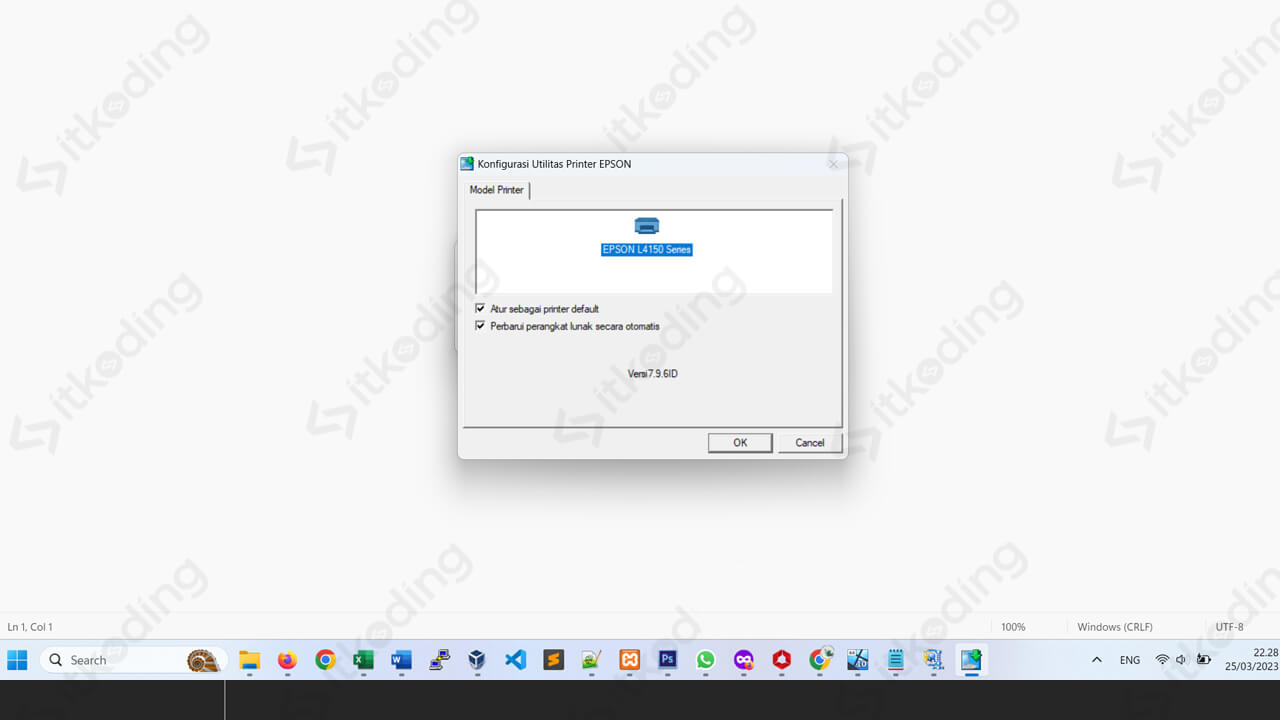
Bagaimana? Mudah bukan? Selanjutnya kita bisa mencoba pertama kali print dokumen misalnya file Microsoft Word dengan cara klik File > Print > lalu pilih printer Epson L4150 pada pilihan yang ada. Setelah itu klik Print. Maka printer akan mulai mencetak dokumen tersebut. Lihat juga: driver epson l3110.
Penutup
Ada 2 versi driver yang tersedia, jika kita menggunakan Windows versi 32 bit maka kita harus menginstall driver 32 bit. Sedangkan jika OS kita adalah versi 64 bit maka harus menggunakan driver 64 bit. Dua hal tersebut yang sering menjadi masalah saat menginstall driver di Windows. Kita cukup install salah satunya. Sedangkan agar scanner dapat digunakan maka kita juga harus menginstall driver scanner. Driver tersebut hanya memiliki 1 versi jadi Windows 32 bit atau 64 bit bisa menginstallnya.
